1. Ne tegyen semmit a telefonjával.
2. Csatlakoztassa a telefont a számítógéphez.
Ahogy a neve is mutatja, a Tenorshare Android Recovery szoftver célja az adatok Android-mobileszközökről történő helyreállítása. Ez egy Android helyreállítási eszköz, amely segíthet a felhasználóknak a különböző típusú Android okostelefonokról a különböző típusú fájlok visszaszerzésében a számítógépre, ideértve a névjegyeket, videókat, szöveges üzeneteket, fotókat, hívási előzményeket és így tovább. Emellett zenét, PDF dokumentumokat, valamint WhatsApp üzeneteket és mellékleteket is képes helyreállítani. A Tenorshare Android Recovery szoftver lehetővé teszi a névjegyek, üzenetek, fényképek vagy egyéb adatok előnézeti megtekintését a helyreállítás előtt, és egyszerűen eldöntheti, mely fájlokat kívánja helyreállítani. Néhány kattintással helyreállíthatja a törölt adatokat, valamint a fájlokat az Android mobileszközéről.

A Tenorshare Android Data Recovery főbb jellemzői
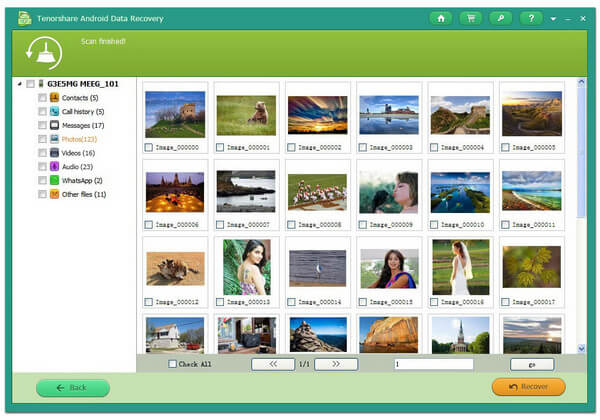
Érvek
Hátrányok
Ez a Tenorshare Android adat-helyreállítási alternatíva nemcsak az adatfájlok helyreállítására használható, hanem hatékonyan megtalálja az eszközről az összes meglévő és elveszett adatfájlt, és továbbítja azokat a helyi számítógépekre. És FoneLab Android Data Recovery olyan kiváló alternatíva a Tenorshare Android Data Recovery számára. A FonLab Android Data Recovery lehetővé teszi, hogy kényelmes módon megtekinthesse az egyes kategóriák egyes elemeit. Ezenkívül a FonLab Android Data Recovery felülete rendkívül felhasználóbarát, így nincs szüksége más utasításokra. Ezenkívül néhány módszert kínál az Android-eszköz és a gyökérzet összekapcsolására.
| Tényezők | FoneLab Android Data Recovery | Tenorshare Samsung Data Recovery |
|---|---|---|
| Kompatibilitás | Kompatibilis a Windows 10 vagy a Mac OS 10.10 verzióval | Kompatibilis az összes Windows verzióval |
| Hely a merevlemezen | 1 GB vagy annál több | Legalább 200 MB |
| Eszköz támogatás | Támogatja az összes Samsung, HTC, Motorola, Google, LG, Sony, ZTE és egyéb eszközöket | Támogatja az összes Samsung okostelefont és táblagépet, például a Galaxy S5, a Galaxy Note 2, a Galaxy S3, a Galaxy Nexus, a Galaxy Note, a Galaxy Ace 2 stb. |
| Android támogatás | Compatible with Android 8.0 Oreo/7.0/6.0/5.1/5.0/4.4/4.3/4.2/4.1/4.0/2.3 | Kompatibilis az Android 5.1, 4.1.x és 2.3 - 2.3.2 verziókkal |
| Fájltámogatás | Támogatja a kapcsolatokat, az üzeneteket, a fényképeket, a videókat, a hangot, a hívásnaplókat, a WhatsApp fájlokat és a dokumentumokat | Támogatja a 8 fájltípust, amelyek magukban foglalják a névjegyeket, az üzeneteket, a híváselőzményeket, a videókat, a hangfelvételeket, a fényképeket, a dokumentumokat és az egyéb fájlokat |
1 lépésCsatlakoztassa Android készülékét a számítógéphez
Indítsa el a szoftvert, és csatlakoztassa Android telefonját vagy táblagépét a számítógéphez USB kábellel. És itt példát fogunk venni a Motorala Moto G3-ra.

1. Ne tegyen semmit a telefonjával.
2. Csatlakoztassa a telefont a számítógéphez.
2 lépésUSB-hibakeresés engedélyezése
Van egy felugró üzenet engedélyezze az USB hibakeresést a telefonon / táblagépen. Ha nem, akkor könnyen bekapcsolhatja.

Android 2.3 és korábbi verziók esetén: Koppintson a "Beállítások" alkalmazás> "Alkalmazások"> "Fejlesztés"> "USB hibakeresés" elemre.
Android 3.0 - 4.1 esetén: Keresse meg a "Beállítások"> "Fejlesztői beállítások"> "USB hibakeresés" menüpontot.
Android 4.2 és újabb verziók esetén: Válassza a "Beállítások"> "A telefonról" elemet. Válassza ki az "Építési szám" többször, amíg az "Ön fejlesztői módban van" üzenet jelenik meg. Vissza a "Beállítások"> "Fejlesztői beállítások"> "USB hibakeresés" pontokhoz.
3 lépésVálassza az Android fájlokat a visszatéréshez
Ha sikerül az eszközt csatlakoztatni a számítógéphez, belép az ablakot, ahol kiválasztania kell a fájltípusokat a helyreállításhoz. Engedélyezhet névjegyeket, üzeneteket, hívásnaplókat, képeket, videókat, audiókat, dokumentumokat stb. Beolvasni. Jelölje meg azt, amire szüksége van, majd fülön nyomja meg a "Tovább" gombot. A szoftver hamarosan átvizsgálja az eszközt.

1. A szkennelés előtt a szoftver megkérdezi az engedélyt az Android készülék szkennelésére. Az Android telefonján / táblagépén kattintson az „Engedélyezés / Engedélyezés / Adomány” elemre.
2. Ha a táblagépen tárolt adatokat kap, akkor továbbra is használhatja ezt a szoftvert, hogy ezzel a programmal segítséget nyújtson a táblagépről származó adatok visszaszerzésében.
4 lépésAz Android fájlok előnézete és helyreállítása
Percek alatt a beolvasási folyamat befejeződik. Az összes kiválasztott fájl felsorolódik a bal oldali oszlopban. A fájlt a jobb oldali ablakból tekintheti meg, amikor a fájltípust megcímkézi.
Túl sok fájl jelenik meg a felületen? A "Csak a törölt elem (ek) megjelenítése" csúsztatása "Be" állásba csúsztathatja, hogy gyorsan jelölje meg az elveszett / törölt Android adatokat. Amikor a kiválasztás befejeződött, kattintson a "Visszaállítás" gombra, és válassza ki a célmappát. Néhány másodpercen belül megtudja, hogy a törölt / elveszett Android fájlok mentésre kerülnek a számítógépére.

Sikeresen helyreállította a fájlokat az Androidról ezzel a módszerrel? Remélem, hogy ez az Android adatmentés segíthet. A szoftver egyik nagy frissítése az, hogy lehetővé teszi a WhatsApp-adatok helyreállítását közvetlenül az Androidról, beleértve a WhatsApp-üzeneteket és a WhatsApp-mellékleteket, például A WhatsApp fotók és videók helyreállítása.
A FoneLab Android Data Recovery-ről az alábbi videóban olvashat bővebben:


Ez az. E bejegyzésben elsősorban a Tenorshare Android Data Recovery-t vizsgáljuk át, és egy hasznos alternatív programot ajánlunk a Tenorshare Android Data Recovery-hez, a FoneLab Android Data Recovery-hez. Bármilyen javaslatot vagy tanácsot örömmel hagyhat alul.